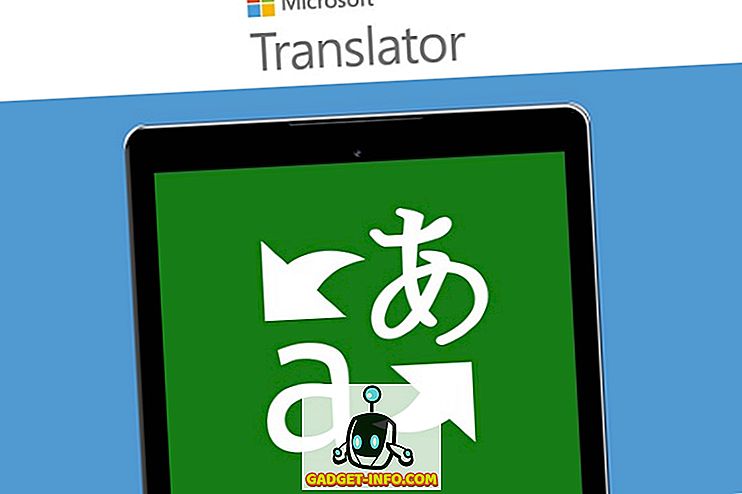Đó là thời điểm trong năm khi Google có mặt ở khắp mọi nơi. Gã khổng lồ Mountain View đã công bố Android P Beta trên sân khấu hôm nay tại Google I / O và được cung cấp để tải xuống cho nhiều thiết bị. Mặc dù có rất nhiều bổ sung và thay đổi mới được đưa ra với Android P, một trong những bổ sung mới chính là điều hướng dựa trên cử chỉ trong Android P. Chà, nếu bạn là người muốn dùng thử nhưng không chắc lắm Cách sử dụng, đọc tiếp, vì chúng tôi chỉ cho bạn chính xác cách sử dụng điều hướng cử chỉ trong Android P:
Sử dụng Điều hướng bằng cử chỉ trong Android P
Lưu ý : Tôi đã thử nghiệm phương pháp sau trên Google Pixel 2 XL chạy Android P Developer Preview 2. Phương thức này sẽ giữ nguyên cho tất cả các thiết bị khác chạy Android P Developer Preview 2. Ngoài ra, không cần phải bật Điều hướng bằng cử chỉ thiết bị Android P của bạn. Nếu không, hãy đọc hướng dẫn của chúng tôi ở đây về cách bật điều hướng cử chỉ trong Android P.

Đi về nhà
Bản thân viên thuốc trên thanh cử chỉ là nút home của bạn và hoạt động chính xác giống như nút home trên thanh điều hướng tiêu chuẩn. Chỉ cần nhấn vào biểu tượng viên thuốc để quay lại màn hình chính của Trình khởi chạy.
Mở ứng dụng ngăn kéo
Để mở Ngăn kéo ứng dụng, hãy vuốt lên trên nút home và tiếp tục vuốt để mở ngăn kéo ứng dụng. Ngoài ra, bạn cũng có thể nhấn vào nút home và vuốt lên một lần nữa để mở ngăn kéo ứng dụng. Xin lưu ý rằng tính năng này chỉ hoạt động trên Trình khởi chạy Pixel được cài đặt sẵn trên thiết bị Pixel.
Nhập chế độ xem đa nhiệm
Với Android P, màn hình ứng dụng gần đây của bạn hiện được gọi là Chế độ xem đa nhiệm. Chỉ cần vuốt lên trên nút home để vào chế độ xem đa nhiệm. Khi ở đây, bạn có thể vuốt sang trái và phải trên màn hình để di chuyển danh sách và nhấn vào màn hình để chọn ứng dụng. Ngoài ra, bạn có thể vuốt lên để xóa ứng dụng khỏi danh sách.
Chuyển sang Ứng dụng gần đây
Trong trường hợp bạn thấy việc vào Chế độ đa nhiệm gặp một chút rắc rối để duyệt qua các ứng dụng gần đây của mình, thì cũng có một phương pháp khác. Vuốt đơn giản ngay trên nút home (biểu tượng viên thuốc) và giữ để cuộn từ từ giữa các ứng dụng và phát hành để mở ứng dụng trung tâm.
Chuyển sang Ứng dụng trước
Với nút gần đây đã biến mất, không còn chạm hai lần nữa để chuyển sang ứng dụng trước đó. Tuy nhiên, với Android P, việc chuyển sang ứng dụng trước vẫn khá dễ dàng. Chỉ cần vuốt sang phải trên nút home một cách nhanh chóng và phát hành để chỉ chuyển sang ứng dụng trước đó.
Nút quay lại
Không giống như thanh điều hướng thông thường, nút quay lại trong điều hướng dựa trên cử chỉ mới xuất hiện khi bạn đang ở trong một ứng dụng hoặc chế độ xem có thể sử dụng nút quay lại. Nút quay lại sẽ tự động xuất hiện ở bên trái của nút home nơi bạn thường thấy.
Tận hưởng điều hướng dựa trên cử chỉ mới trong Android P
Google tin rằng điều hướng cử chỉ mới sẽ giúp vận hành điện thoại dễ dàng hơn, đặc biệt là khi màn hình ngày càng cao hơn mỗi ngày. Đây cũng là lý do các ứng dụng gần đây được đặt theo chiều ngang bây giờ. Nhờ nút home giống như viên thuốc mới, điều hướng bằng cử chỉ đã được triển khai trong Android P và ấn tượng đầu tiên của tôi về nó khá dễ chịu. Nhưng bạn nghĩ gì về điều hướng cử chỉ trong Android P? Chia sẻ với chúng tôi kinh nghiệm của bạn cũng như bất kỳ truy vấn nào trong các bình luận bên dưới.